1. Włóż modem do portu USB i poczekaj na ikonę ze sterownikami
Odczekaj trochę czasu. Mac OS X zamontuje automatycznie folder ze sterownikami do urządzenia
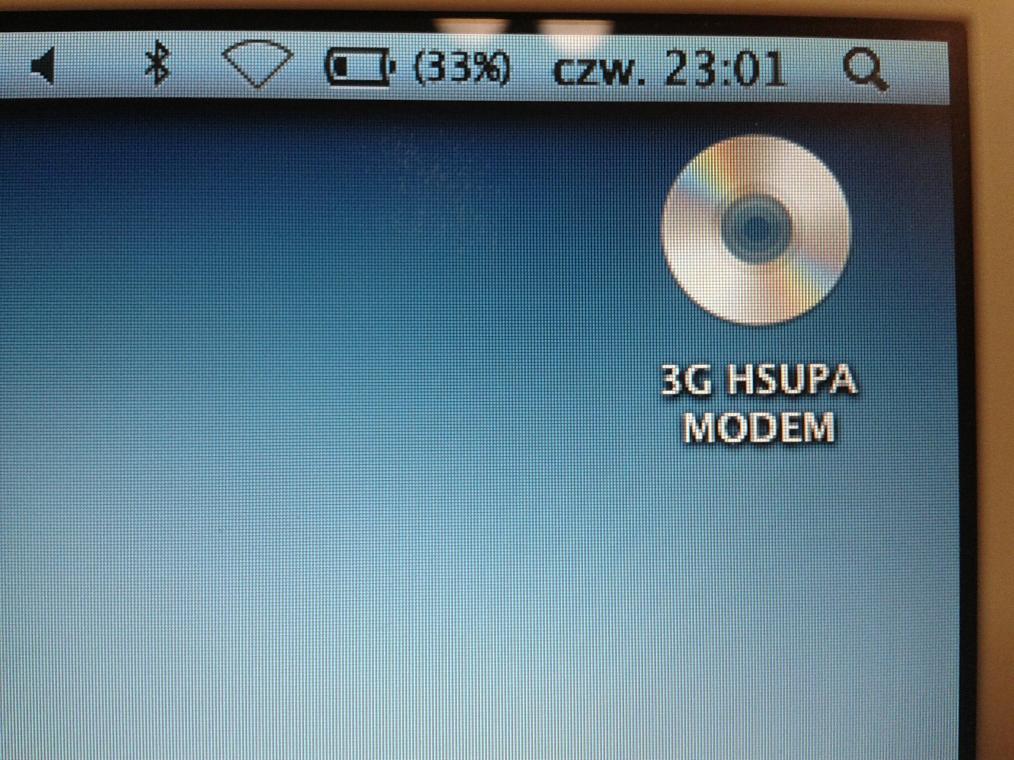
2. Zainstaluj sterowniki do modemu
W folderze, który został automatycznie zamontowany i pojawił się na pulpicie jest paczka ze sterownikami. Czasami mogą to być 2 - 3 paczki zawierające np. dodatkowe oprogramowanie do obsługi modemu. Najważniejsze są drivery.
 W moim przypadku w folderze 3G HSUPA MODEM z ikoną płyty CD znajduje się paczka
W moim przypadku w folderze 3G HSUPA MODEM z ikoną płyty CD znajduje się paczka3g_hsupa_modem.pkgOdpal paczkę klikając dwa razy. Pojawi się okno instalatora. Klikaj cały czas Dalej.
3. Odpal w doku Preferencje systemowe
W sekcji Internet i połączenia internetowe kliknij ikonę Sieć Jeśli nie możesz znaleźć Preferencji systemowych wciśnij [jabłko] + [spacja] i zacznij wpisywać "Preferencje.."

4. Utwórz nową usługę
Kliknij mały plusik w lewym dolnym rogu okna

5. Wybierz interfejs i podaj nazwę nowej usługi Wybierz Interfejs klikając rozwijane menu. Odnajdź sterowniki dla swojego urządzenia. Nazwa sterownika jest podobna do nazwy paczki instalowanej w kroku 2. W moim przypadku było to:
Interfejs: HSPA USB ModemNazwa usługi: nie ma znaczenia - zostawiamy jak jest

6. Kliknij na nowo dodaną usługę w menu po lewej
 W polu Numer telefonu wpisz numer lub kod, który wywoła usługę internetu bezprzewodowego dla Twojej sieci.
W polu Numer telefonu wpisz numer lub kod, który wywoła usługę internetu bezprzewodowego dla Twojej sieci.
Numer telefonu: *99#To jest domyślny numer do wywoływania usługi internetu w sieci PLAY. W innych sieciach może być inny. Informacje o tym jaki jest to numer masz w drukowanej instrukcji, sieci lub pod infolinią.
7. Kliknij przycisk Zaawansowane w prawym dolnym okna
8. Producent: Uniwersalny W nowym oknie w zakładce Modem kliknij na rozwijaną listę Producent i wybierz
Producent: Uniwersalny

To bardzo ważne, żeby wybrać Uniwersalny. Tylko wtedy pojawi się opcja wybrania Model GPRS (GSM/3G) i opcja wybrania APN.
9. Model: GPRS (GSM/3G) W drugim rozwijanym menu wybierz model
Model: GPRS (GSM/3G)

10. Wpisz APN swojego operatora sieci Dla sieci PLAY jest to słowo
internetW przypadku innego producenta poszukaj informacji w drukowanej instrukcji, w internecie (hasło "APN <nazwa sieci>") lub zadzwoń do obsługi klienta.

Po wszystkim kliknij OK. Powrócisz do poprzedniego ekranu konfiguracji.
Kliknij przycisk Zastosuj.

Wszystko gotowe!
Kliknij przycisk Połącz. W prawym górnym rogu ekranu komputera pojawi się informacja o łączeniu, a następnie słuchawka i czas nawiązanego połączania.
Czasami może nie połączyć za pierwszym razem. Spróbuj 3-4 razy. Jeśli nie działa, sprawdź wszystkie kroki. W szczególności sprawdź, czy masz wpisany dobry numer telefonu usługi i APN.
Jeśli wszystko działa, to ekran powinien wyglądać tak:
 Jest widoczny Status: Połączono. Podany czas połączenia, Twój adres IP, oraz wskaźniki wysłanych i odebranych danych.
Jest widoczny Status: Połączono. Podany czas połączenia, Twój adres IP, oraz wskaźniki wysłanych i odebranych danych.Epilog
Ta instrukcja nie zakłada używania oprogramowania do łączenia się z siecią dostarczonego przez producenta. Osobiście preferuję konfigurowanie połączenia poprzez narzędzia dostępne bezpośrednio z poziomu systemu operacyjnego.
Modem świetnie działał na Ubuntu. Generalnie każdy nowy Linux wzorowo sobie radzi z modemami GSM. Wsadzasz, system sam wgrywa sterowniki, zero konfiguracji.
Instrukcja powstała podczas używania sprzętu Manta MM340, które było kupione na Allegro i które nie jest dedykowanym modemem sieci PLAY. Zapewne w innych sieciach jest podobnie. Nie trzeba więc kupować w salonie drogiego modemu. Wystarczy kupić oddzielnie modem USB, starter w kiosku ruchu i możemy cieszyć się mobilnym internetem. Z ciekawości zajrzałem co kryje w sobie Manta. Jak pokazuje lsusb w konsoli Linuksowej, jest to
Huawei Technologies Co., Ltd. E169/E620/E800 HSDPA Modemczyli praktycznie to samo, co w modemach obrandowanych przez PLAY.
Wpis za zgodą autora przedrukowany z bloga "Pardon my freedom" roktiw.wordpress.com http://roktiw.wordpress.com/2012/08/10/instalacja-modemu-usb-gsm-3g-w-mac-os-x/

Bardzo ciekawy poradnik na temat instalacji modemu
OdpowiedzUsuń